
Las complicaciones en el Apple Watch te permitenmuestra varios tipos de información y accede rápidamente a las aplicaciones en el reloj. La aplicación Weather en su iPhone ofrece una complicación para las esferas del reloj que se pueden personalizar, como las esferas de reloj Modular, Utility y Simple.
La complicación del clima muestra el clima para una ciudad predeterminada, pero puede cambiar qué ciudad es la ciudad predeterminada usando su teléfono. Para hacer esto, toque la aplicación "Watch" en la pantalla de inicio.

Asegúrese de que la pantalla "Mi reloj" esté activa. De lo contrario, toque el icono "Mi reloj" en la parte inferior de la pantalla.

En la pantalla "Mi reloj", toque "Tiempo".

Toque "Ciudad predeterminada" en la pantalla "Tiempo".
NOTA: La ciudad que se muestra actualmente como la ciudad predeterminada en la complicación del Clima aparece junto a "Ciudad predeterminada".

Desplácese por la lista en la "Ciudad predeterminada"pantalla y toque la ciudad que desea establecer como predeterminada. Si no ve la ciudad que desea, puede agregar ciudades a la aplicación Weather en su teléfono. Explicaremos cómo hacer esto.

Toca el ícono de la aplicación "Clima" en la pantalla de inicio de tu teléfono.
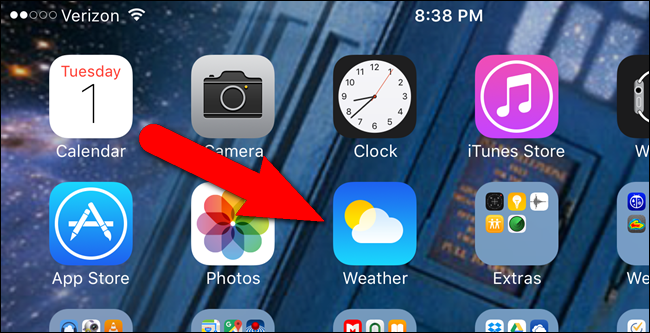
En la aplicación "Tiempo", toque el botón de lista en la esquina inferior derecha de la pantalla.

Aparece una lista de todas las ciudades disponibles en la aplicación. Toque el ícono más en la esquina inferior derecha de la pantalla.
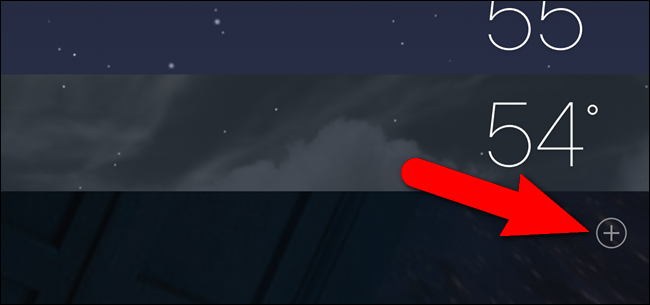
Comience a escribir el nombre de la ciudad que desea agregaren el cuadro de edición. Las ciudades que coinciden con lo que está escribiendo comienzan a mostrarse en una lista debajo del cuadro de edición. Cuando vea la ciudad que desea en la lista, tóquela.

La ciudad se agrega a la lista.

La ciudad que agregó ahora está disponible para elegirla como la ciudad predeterminada para la complicación "Clima".
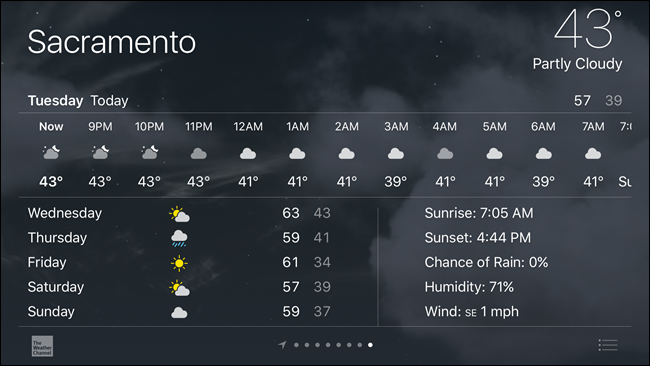
RELACIONADO: Cómo agregar complicaciones de terceros a su Apple Watch
Aunque solo puedes ver el clima para unociudad a la vez en su Apple Watch, puede ver fácilmente el clima de todas las ciudades que ha agregado en la aplicación Clima simplemente deslizando el dedo hacia la derecha y hacia la izquierda. La fila de puntos en la parte inferior de la pantalla indica las ciudades que ha agregado, así como la flecha que indica su ubicación actual.
También puede agregar complicaciones de terceros de otras aplicaciones meteorológicas que puede encontrar a través de la aplicación "Watch".








